Презентацияны құрып безендіру
Презентацияны құрып безендіру


#1 слайд
Презентация
құрып
безендіру
1 слайд
Презентация құрып безендіру

#2 слайд
Сабақтың мақсаты:
Оқушылар копьютерлік презентацияны құру,
шаблондармен жұмыс істеу барысында
презентацияны қолдану және өңдеу
технологиясының дағдыларын
қалыптастыру және слайдты безендіру,
оларға анимациялық эфектілерді қосу.
2 слайд
Сабақтың мақсаты: Оқушылар копьютерлік презентацияны құру, шаблондармен жұмыс істеу барысында презентацияны қолдану және өңдеу технологиясының дағдыларын қалыптастыру және слайдты безендіру, оларға анимациялық эфектілерді қосу.
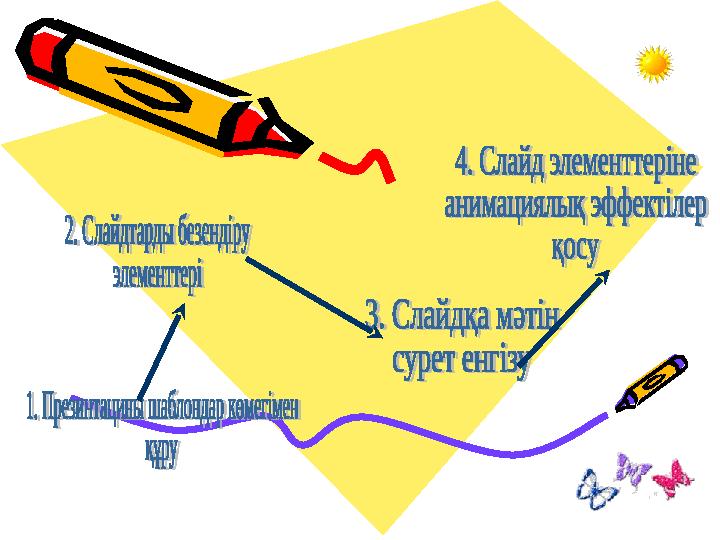
#3 слайд
3 слайд

#4 слайд
Енгізу – сурет (Вставка-рисунок) командасын орындап:
1. Картинкалар (Картинки)
2. Файлдан (Из файла) –файл т үрінде сақтаулы тұрған
суреттерді;
3. Автофигуралар - әртүрлі автофигуралар,
4. Бірнеше тармақтан тұратын диаграмма
(Организационная диаграмма);
5. WordArt объектілерін,
6. Сканерден көшірме (со сканера),
7. Microsoft word кестесін енгізу мүмкіндігі бар.
4 слайд
Енгізу – сурет (Вставка-рисунок) командасын орындап: 1. Картинкалар (Картинки) 2. Файлдан (Из файла) –файл т үрінде сақтаулы тұрған суреттерді; 3. Автофигуралар - әртүрлі автофигуралар, 4. Бірнеше тармақтан тұратын диаграмма (Организационная диаграмма); 5. WordArt объектілерін, 6. Сканерден көшірме (со сканера), 7. Microsoft word кестесін енгізу мүмкіндігі бар.
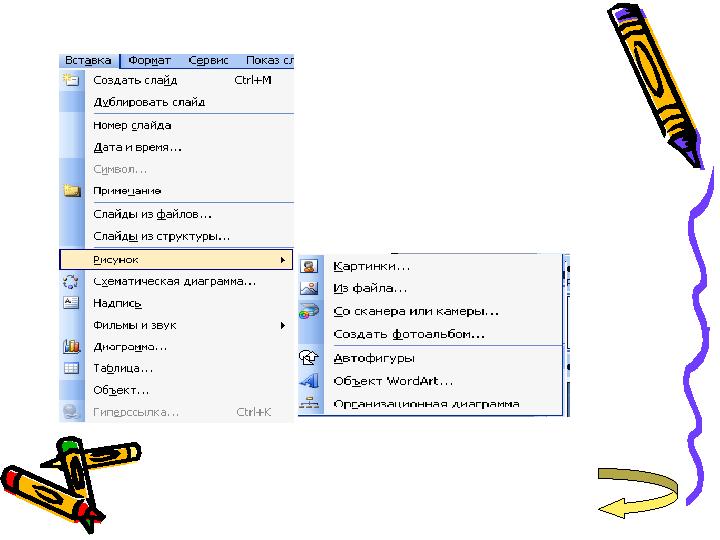
#5 слайд
5 слайд
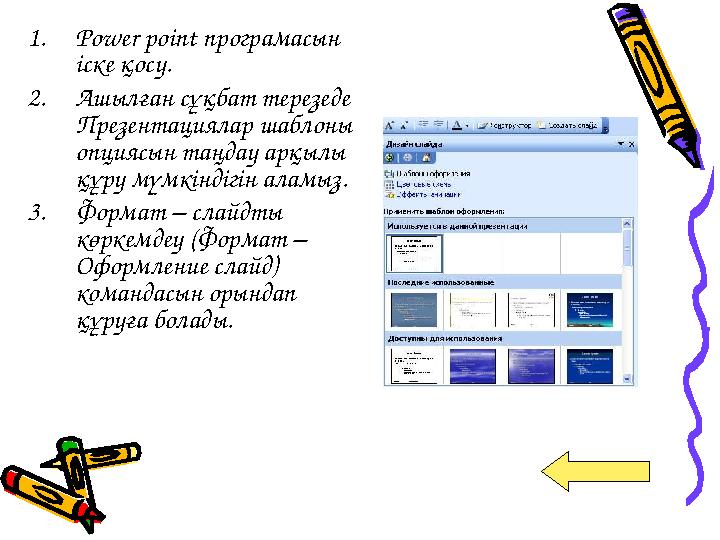
#6 слайд
1. Power point програмасын
іске қосу.
2. Ашылған сұқбат терезеде
Презентациялар шаблоны
опциясын таңдау арқылы
құру мүмкіндігін аламыз.
3. Формат – слайдты
көркемдеу (Формат –
Оформление слайд)
командасын орындап
құруға болады.
6 слайд
1. Power point програмасын іске қосу. 2. Ашылған сұқбат терезеде Презентациялар шаблоны опциясын таңдау арқылы құру мүмкіндігін аламыз. 3. Формат – слайдты көркемдеу (Формат – Оформление слайд) командасын орындап құруға болады.
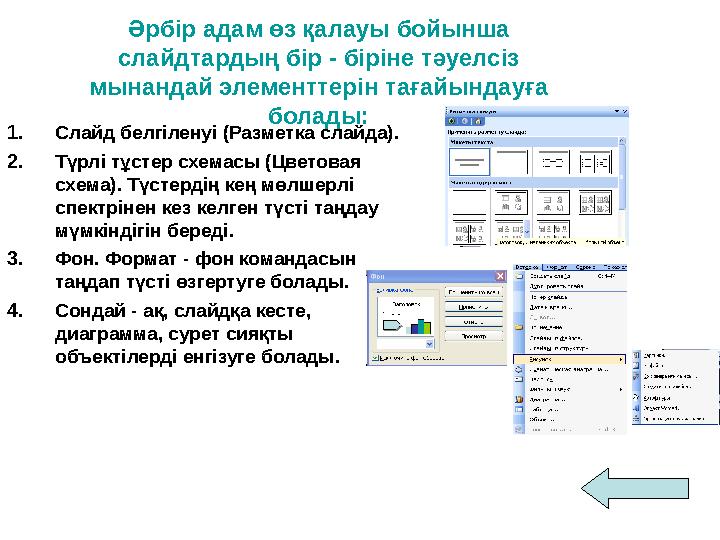
#7 слайд
Әрбір адам өз қалауы бойынша
слайдтардың бір - біріне тәуелсіз
мынандай элементтерін тағайындауға
болады:
1. Слайд белгіленуі (Разметка слайда).
2. Т үрлі тұстер схемасы (Цветовая
схема). Түстердің кең мөлшерлі
спектрінен кез келген түсті таңдау
мүмкіндігін береді.
3. Фон. Формат - фон командасын
таңдап түсті өзгертуге болады.
4. Сондай - ақ, слайдқа кесте,
диаграмма, сурет сияқты
объектілерді енгізуге болады.
7 слайд
Әрбір адам өз қалауы бойынша слайдтардың бір - біріне тәуелсіз мынандай элементтерін тағайындауға болады: 1. Слайд белгіленуі (Разметка слайда). 2. Т үрлі тұстер схемасы (Цветовая схема). Түстердің кең мөлшерлі спектрінен кез келген түсті таңдау мүмкіндігін береді. 3. Фон. Формат - фон командасын таңдап түсті өзгертуге болады. 4. Сондай - ақ, слайдқа кесте, диаграмма, сурет сияқты объектілерді енгізуге болады.
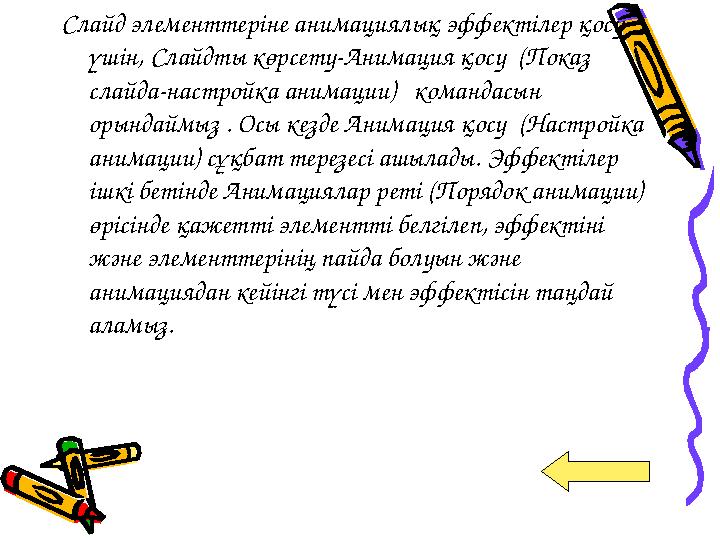
#8 слайд
Слайд элементтеріне анимациялық эффектілер қосу
үшін, Слайдты көрсету - Анимация қосу (Показ
слайда-настройка анимации) командасын
орындаймыз . Осы кезде Анимация қосу (Настройка
анимации) сұқбат терезесі ашылады. Эффектілер
ішкі бетінде Анимациялар реті (Порядок анимации)
өрісінде қажетті элементті белгілеп, эффектіні
және элементтерінің пайда болуын және
анимациядан кейінгі түсі мен эффектісін таңдай
аламыз.
8 слайд
Слайд элементтеріне анимациялық эффектілер қосу үшін, Слайдты көрсету - Анимация қосу (Показ слайда-настройка анимации) командасын орындаймыз . Осы кезде Анимация қосу (Настройка анимации) сұқбат терезесі ашылады. Эффектілер ішкі бетінде Анимациялар реті (Порядок анимации) өрісінде қажетті элементті белгілеп, эффектіні және элементтерінің пайда болуын және анимациядан кейінгі түсі мен эффектісін таңдай аламыз.

#9 слайд
9 слайд
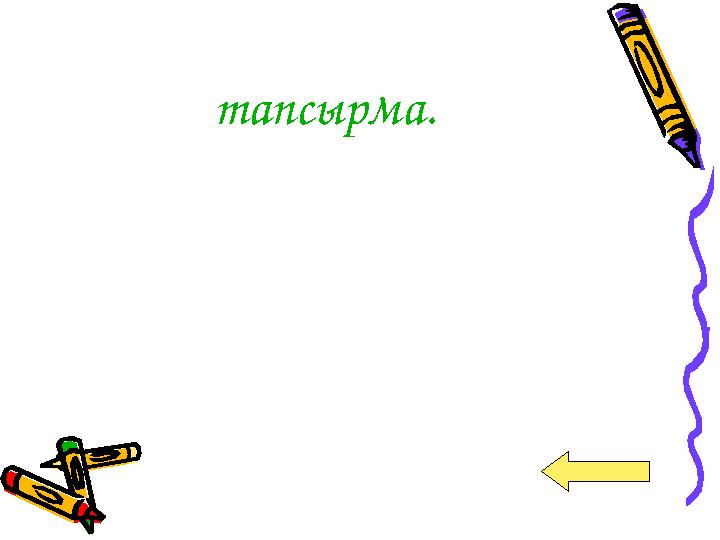
#10 слайд
тапсырма.
10 слайд
тапсырма.

#11 слайд
11 слайд

шағым қалдыра аласыз
















